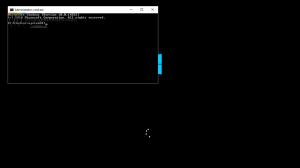Lägg till användarkonton Kontextmeny på skrivbordet i Windows 10
Du kan lägga till användarkonton Desktop-kontextmenyn i Windows 10. Detta gör att du kan hantera olika inställningar relaterade till användarkonton som är tillgängliga på din PC direkt utan att öppna Inställningar. Låt oss se hur.
Annons
 Du kan lägga till en speciell undermeny "Användarkonton" till snabbmenyn för Desktop i Windows 10. Den kommer att innehålla följande artiklar:
Du kan lägga till en speciell undermeny "Användarkonton" till snabbmenyn för Desktop i Windows 10. Den kommer att innehålla följande artiklar:- Din info
- E-post- och appkonton
- Inloggningsalternativ
- Tillgång till arbete eller skola
- Familj och andra människor
- Synkroniseringsinställningar
Alla dessa alternativ är tillgängliga i Inställningar, under "Konton", men du kommer att kunna komma åt dem mycket snabbare med hjälp av kommandona från snabbmenyn. Menyn kommer att vara tillgänglig för alla användare som är registrerade i Windows 10 på din dator.
För att lägga till användarkonton Desktop-kontextmeny i Windows 10, gör följande.
Som du kanske kommer ihåg finns det en uppsättning kommandon i Windows 10 som du kan använda för att öppna olika sidor med Inställningar direkt. Se följande artiklar för att lära dig mer om dem.
- Öppna olika inställningssidor direkt i Windows 10 Anniversary Update
- Hur man öppnar olika inställningssidor direkt i Windows 10
Här är uppsättningen kommandon vi behöver lägga till i snabbmenyn på skrivbordet.
Din info
ms-inställningar: din info
E-post- och appkonton
ms-inställningar: emailandaccounts
Inloggningsalternativ
ms-inställningar: signinoptions
Tillgång till arbete eller skola
ms-inställningar: arbetsplats
Familj och andra människor
ms-inställningar: andra användare
Synkroniseringsinställningar
ms-inställningar: synk
För att utföra dessa kommandon kan du skriva det önskade kommandot i dialogrutan Kör (Win + R) eller skapa en genväg med följande mål:
explorer.exe ms-inställningar: sync
I vårt fall finns det ett alternativt sätt att utföra kommandot. Jag förberedde en registerjustering för att lägga till dessa kommandon till snabbmenyn:
Windows Registry Editor version 5.00 [HKEY_CLASSES_ROOT\DesktopBackground\shell\användarkonto] "MUIVerb"="Användarkonton" "Icon"="%SystemRoot%\\System32\\usercpl.dll, 0" "Position"="botten" "SubCommands"="" [HKEY_CLASSES_ROOT\DesktopBackground\shell\useraccount\shell\01din info] "MUIVerb"="Din information" "Icon"="%SystemRoot%\\System32\\bootux.dll,-1032" "SettingsURI"="ms-settings: yourinfo" [HKEY_CLASSES_ROOT\DesktopBackground\shell\useraccount\shell\01yourinfo\command] "DelegateExecute"="{556FF0D6-A1EE-49E5-9FA4-90AE116AD744}" [HKEY_CLASSES_ROOT\DesktopBackground\shell\useraccount\shell\02e-post] "MUIVerb"="E-post- och appkonton" "Icon"="%SystemRoot%\\System32\\bootux.dll,-1032" "SettingsURI"="ms-inställningar: emailandaccounts" [HKEY_CLASSES_ROOT\DesktopBackground\shell\useraccount\shell\02email\command] "DelegateExecute"="{556FF0D6-A1EE-49E5-9FA4-90AE116AD744}" [HKEY_CLASSES_ROOT\DesktopBackground\shell\useraccount\shell\03signering] "MUIVerb"="Inloggningsalternativ" "Icon"="%SystemRoot%\\System32\\bootux.dll,-1032" "SettingsURI"="ms-inställningar: signinoptions" [HKEY_CLASSES_ROOT\DesktopBackground\shell\useraccount\shell\03signing\command] "DelegateExecute"="{556FF0D6-A1EE-49E5-9FA4-90AE116AD744}" [HKEY_CLASSES_ROOT\DesktopBackground\shell\useraccount\shell\04workplace] "MUIVerb"="Få tillgång till arbete eller skola" "Icon"="%SystemRoot%\\System32\\bootux.dll,-1032" "SettingsURI"="ms-inställningar: arbetsplats" [HKEY_CLASSES_ROOT\DesktopBackground\shell\useraccount\shell\04workplace\command] "DelegateExecute"="{556FF0D6-A1EE-49E5-9FA4-90AE116AD744}" [HKEY_CLASSES_ROOT\DesktopBackground\shell\useraccount\shell\05family] "Icon"="%SystemRoot%\\System32\\bootux.dll,-1032" "MUIVerb"="Familj och andra människor" "SettingsURI"="ms-inställningar: andra användare" [HKEY_CLASSES_ROOT\DesktopBackground\shell\useraccount\shell\05family\command] "DelegateExecute"="{556FF0D6-A1EE-49E5-9FA4-90AE116AD744}" [HKEY_CLASSES_ROOT\DesktopBackground\shell\useraccount\shell\06sync] "MUIVerb"="Synkronisera dina inställningar" "Icon"="%SystemRoot%\\System32\\bootux.dll,-1032" "SettingsURI"="ms-settings: sync" [HKEY_CLASSES_ROOT\DesktopBackground\shell\useraccount\shell\06sync\command] "DelegateExecute"="{556FF0D6-A1EE-49E5-9FA4-90AE116AD744}"
Lägg märke till SettingsURI-strängvärdet. Det säger åt skalet att köra appen Inställningar och gå till den angivna sidan direkt! Ett specialobjekt {556FF0D6-A1EE-49E5-9FA4-90AE116AD744} anropat från kommandoundernyckeln utför operationen. Så, sidorna i appen Inställningar kommer att öppnas inbyggt.
Kontextmenykommandona "Personalisering" och "Visa" fungerar precis på detta sätt, och det var så jag upptäckte tricket.
För att spara tid förberedde jag mig redo att använda registerfiler som du kan ladda ner här:
Ladda ner registerfiler
Ångra-filen ingår, så att du snabbt kan lägga till eller ta bort undermenyn Användarkonton.
Du kan spara tid och använda Winaero Tweaker istället. Den kommer med följande funktion:

Du kan ladda ner den här: Ladda ner Winaero Tweaker.
Det är allt.